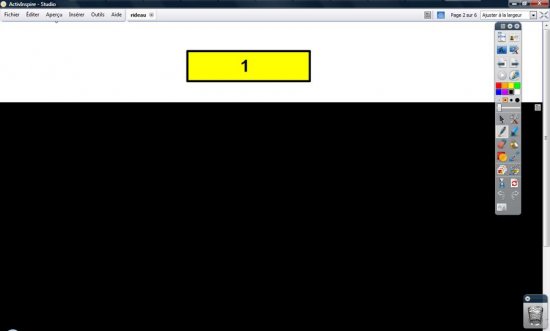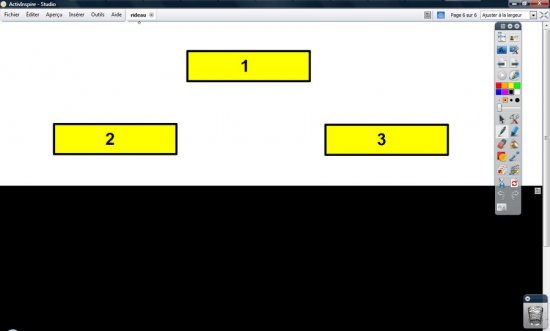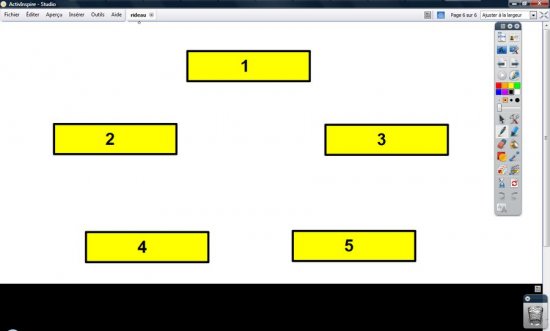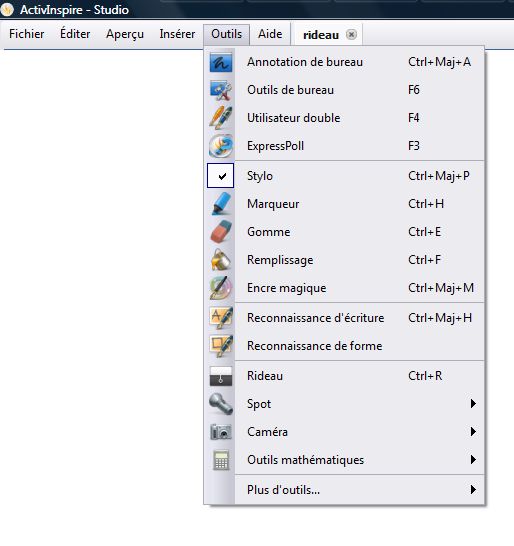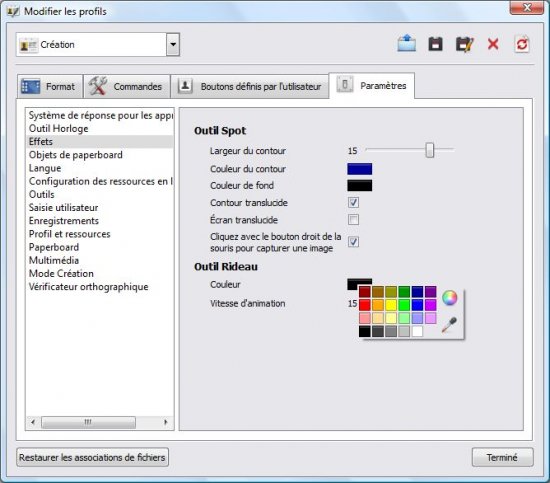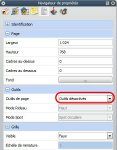La situation
Mise en œuvre
Le Rideau doit être actif à l’ouverture de la page concernée afin que les élèves ne voient pas (même fugitivement) la totalité des éléments que l’on veut cacher.
Il faut donc activer le Rideau sur la page du tableau précédant celle qui contient le schéma à dévoiler puis passer à la page suivante.
Il est également possible, et sans doute préférable, de définir les propriétés de la page contenant le schéma de telle sorte qu’à l’ouverture de cette page le Rideau soit actif (voir "Un rideau fermé à l’ouverture").
L’outil Rideau n’est pas disponible directement dans la palette d’outils, quel que soit le profil par défaut choisi (Au tableau ou Création, par exemple). [1] Il est accessible par le menu Outils.
Une fois activé, le Rideau occupe tout l’écran. Il suffit d’attraper la poignée appropriée pour l’ouvrir dans le sens désiré. Pour le fermer, lorsque le schéma est entièrement dévoilé, il suffit de cliquer sur l’icône du menu contextuel situé en haut à droite du Rideau.
La couleur du Rideau peut être modifiée par le menu Fichier – Configuration.
- Dans la fenêtre Modifiez les profils, sélectionnez l’onglet Paramètres
- Dans la liste des paramètres, sélectionnez Effets
- Cliquer sur le rectangle Couleur du Rideau et choisissez la couleur désirée
- Cliquez sur Terminé.
Un rideau fermé à l’ouverture...
Pour que le Rideau soit actif dès l’ouverture de la page sur laquelle figure le schéma, il est possible de définir les propriétés de la page en question.
Cette page étant sélectionnée (la page est affichée et aucun élément de cette page n’est sélectionné), il faut définir ses propriétés dans le Navigateur de propriétés. Pour cela :
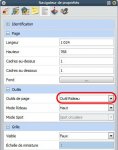
- Sélectionnez le menu Aperçu – Navigateurs
- Cliquez sur le Navigateur de propriétés
- Déployez le menu Outils
- Dans le menu déroulant d’Outils de page, sélectionnez Outil Rideau
- Dans le menu déroulant de Mode Rideau, sélectionnez Haut.
Désormais, lors de l’affichage de la page le Rideau sera actif. Mais il sera également actif lors de l’affichage de la page suivante (car les paramètres par défaut de toutes pages sont les attributs de la page précédente).
- Sélectionnez la page suivante
- Dans le Navigateur de propriétés, déployez le menu Outils
- Dans le menu déroulant d’Outils de page, sélectionnez Outils désactivés.